在 Plesk 伺服器之間傳輸資料
傳輸 是從一台 Plesk 伺服器(原始伺服器)移動主機資料(服務方案、帳戶、帶有內容的訂閱,等)到安裝有相同版本的 Plesk 的其它伺服器(目的伺服器)上的過程。通過遷移,例如,您能夠無縫移動 Plesk 到更高生產率的伺服器或從一個 Linux 版本遷移到其它版本。您可以通過以下方式傳輸 Plesk 資料:使用 遷移與傳輸管理器 工具或使用備份檔案。
您可以使用 遷移與傳輸管理器 傳輸資料,或者如果資料較大,可使用 migrate 命令列工具自動傳輸。
重要說明:不支援在 Plesk for Linux 和 Plesk for Windows 之間進行遷移。
支援的遷移方案
| 源 | 目標 |
|---|---|
|
Plesk for Unix 8.6 或更新版本 |
Plesk for Linux 10 或更新版本 |
|
Plesk for Windows 8.6 或更新版本 |
Plesk for Windows 10 或更新版本 |
使用 遷移與傳輸管理器 工具遷移(推薦)
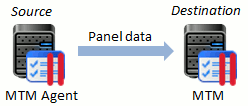
我們建議您使用 遷移與傳輸管理器 工具遷移主機資料。該工具在目的伺服器上運行會自動從源 Plesk 上複製主機資料。欲瞭解如何使用 遷移與傳輸管理器 來遷移主機資料請參閱 使用 遷移與傳輸管理器 遷移資料。
通過備份檔案遷移
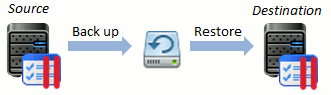
如果因為某些原因,遷移與傳輸管理器 無法連接到原始伺服器(例如,因為防火牆限制)您則可以通過備份檔案從原始伺服器遷移資料到目的伺服器。要執行此類遷移,您應在原始伺服器上備份資料,手動遷移結果存檔檔到目的伺服器,然後在該伺服器上恢復資料。您可以通過 Plesk GUI 或命令列工具 pleskbackup 與 pleskrestore 來備份和恢復 Plesk 資料。欲瞭解如何使用備份檔案來遷移資料,請進入 通過備份檔案遷移資料 小節。
什麼是傳輸
您通過傳輸執行遷移後,目的 Plesk 將會包含原來存在於原始伺服器上的服務方案、附加項、客戶帳戶和訂閱。也將會遷移大部分 Plesk 設定。但是一些物件和設定不會遷移到目的 Plesk,例如:
- 以下列表中的 Plesk 設定:
- 已連接資料庫伺服器和其設定的列表(工具與設定 > 資料庫伺服器)
重要: 如果連接到原始伺服器的資料庫伺服器未連接到目的伺服器,來自該伺服器上的所有資料庫將會被遷移到目的伺服器的相同類型的預設資料庫伺服器上。欲瞭解如何遷移帶有遠端資料庫的域名,請參閱 遷移帶有遠端資料庫的訂閱 的小節。
- Apache 模組的設定(工具與設定 > Apache 模組)
- 備份設定(工具與設定 > 備份設定)
- 已連接資料庫伺服器和其設定的列表(工具與設定 > 資料庫伺服器)
- 客戶的備份檔案和 FTP 存儲設定(控制台 > 網站與域名 > 備份管理員 > FTP 存儲 > 設定)。
- Plesk 擴展。
- 協力廠商軟體和服務,例如 Google 服務。
管理員和客戶應手動配置這些設定並添加丟失的物件。
最佳方案
您可能會在以下 Odin 知識庫文章中找到有用的資訊:
|
在本章中: |